قد تلاحظ ذلك عندما تريد ذلك قم بتركيب صورة ISO أصليًا او استعمل برنامج ISO Mounter التابع لجهة خارجية على جهاز الكمبيوتر الذي يعمل بنظام Windows 11 أو Windows 10 ، قد تكون العملية بطيئة بالنسبة لك. في هذا المنشور ، نشرح سبب حدوث ذلك بالإضافة إلى تقديم ما يمكنك القيام به لتسريع العملية.

تحميل بطيء لملفات صور ISO على نظام التشغيل Windows 11/10
يمكن استخدام صورة ISO / القرص لتوصيل حمولة البرامج الضارة على نظام التشغيل Windows 11/10. ومع ذلك ، فإن Windows Defender ، وهو حل مضاد للفيروسات يحمل في ثناياه عوامل ومكون من مركز أمان Windows ، يقوم بفحص كل ملف قبل السماح للمستخدم بالوصول. هذا ببساطة للتأكد من أن جهاز الكمبيوتر الخاص بك آمن وخالي من أي نوع من البرامج الضارة. لذلك ، عندما تحاول تحميل ملف ISO والذي عادة ما يكون ملفًا كبيرًا ، يتم المسح في الخلفية وبعد ذلك يُسمح لك بتحميل ملف الصورة. على الرغم من أن هذه ميزة ممتازة من حيث الأمان ، إلا أنها تجعل تثبيت ملفات ISO على الإصدارات الأحدث من Windows أمرًا صعبًا بعض الشيء حيث تم تصميم هذه الإصدارات الأحدث مع وضع الأمان في الاعتبار.
في بعض الحالات ، عند محاولة تحميل ملف ISO في نظام التشغيل Windows 11/10 ، قد تحصل على أي من الأخطاء التالية:
- تعذر تحميل الملف ، لم تتم تهيئة صورة القرص
- تعذر تحميل الملف ، ملف صورة القرص تالف
- تعذر تحميل الملف ، عذرًا ، حدثت مشكلة أثناء تحميل الملف
بصرف النظر عن هذه الأخطاء ، قد تكون كذلك غير قادر على حذف ملف ISO (بشكل أساسي أو السبب في استمرار تحميل الملف) على نظام Windows الخاص بك حيث أشرنا بالفعل إلى أن ملفات ISO كبيرة الحجم ولها حجم في جيجابايت ، لذا بدلاً من الاحتفاظ بها ، قد ترغب في حذف الملف.
الآن ، إذا كنت تريد التغلب على مشكلة تثبيت ISO البطيئة ، فستحتاج إلى تغيير بعض الإعدادات في أمن Windows. يعمل هذا أيضًا إذا كان Windows 11/10 لا يقوم بتثبيت ملفات ISO على الإطلاق. قبل متابعة الخطوات أدناه التي تتضمن تعطيل فحص Windows Defender قبل تحميل ملف ISO ، تأكد من تنزيل ملف ISO من مصدر موثوق حتى لا تصيب نظامك عن غير قصد.
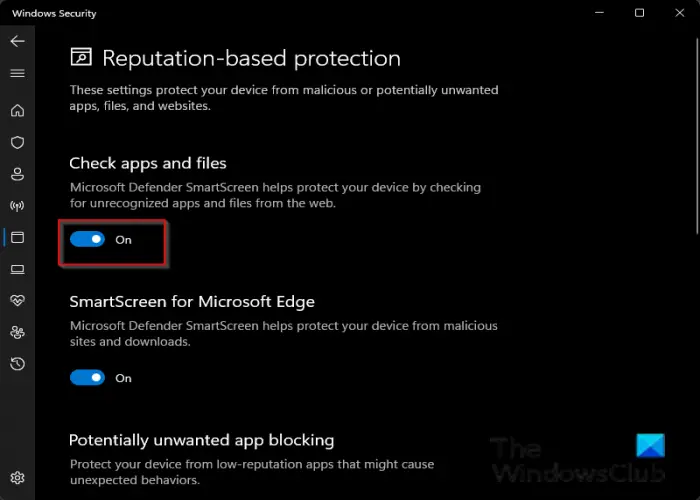
- افتح أمن Windows .
- انقر فوق التحكم في التطبيق والمتصفح .
- بعد ذلك ، تحت الحماية القائمة على السمعة ، انقر فوق إعدادات الحماية المستندة إلى السمعة رابط لإعدادات إضافية.
- الآن ، قم بتبديل ملف تحقق من التطبيقات والملفات زر الخيار ل عن .
- اخرج من أمان Windows.
يمكنك الآن تحميل ملف ISO بدون إجراء المسح وإبطاء العملية. ومع ذلك ، بمجرد الانتهاء ، كرر الخطوات المذكورة أعلاه لتشغيل الإعداد الذي قمت بتعطيله لضمان بقاء جهاز الكمبيوتر الخاص بك محميًا. ضع في اعتبارك أنه في كل مرة ترغب في تحميل ملف ISO ، سيتعين عليك تنفيذ هذه الخطوات.
هذا كل شيء!
اقرأ الآن : خيار Mount ISO مفقود في قائمة السياق في Windows
لماذا يستغرق تحميل ISO وقتًا طويلاً؟
سيعتمد هذا إلى حد كبير على أداء جهاز الكمبيوتر الخاص بك لأنه عندما تنقر على ISO لتثبيته ، يقوم البرنامج بمسح كل ملف ، لذا ستستغرق هذه العملية الكثير من الوقت. قد يلاحظ بعض مستخدمي الكمبيوتر الشخصي أن تركيب ملف ISO باستخدام ملفات جبل- DiskImage في PowerShell يستغرق حوالي دقيقة واحدة. بصرف النظر عن تحميل ملف ISO عبر File Explorer ، يمكنك أيضًا تحميل ملف ISO عبر 7-Zip File Manager.
يقرأ : أفضل أدوات صانع ISO المجانية لنظام التشغيل Windows
لماذا يتم تنزيل ملفات ISO ببطء شديد؟
نظرًا لأنه يتم تخزين طول امتداد الملف على القرص بقيمة 32 بت ، فإنه يسمح بحد أقصى للطول يزيد قليلاً عن 4.2 جيجابايت (بتعبير أدق ، بايت واحد أقل من 4 جيجابايت). لذلك ، ملفات ISO كبيرة ، لذا قد يستغرق تنزيلها وقتًا طويلاً ، خاصةً إذا كنت تستخدم مودم اتصال هاتفي. إذا كان الاتصال بالإنترنت بطيئًا ، ففكر في استخدام مدير التنزيل.
يقرأ : حدثت مشكلة في نسخ هذا القرص















